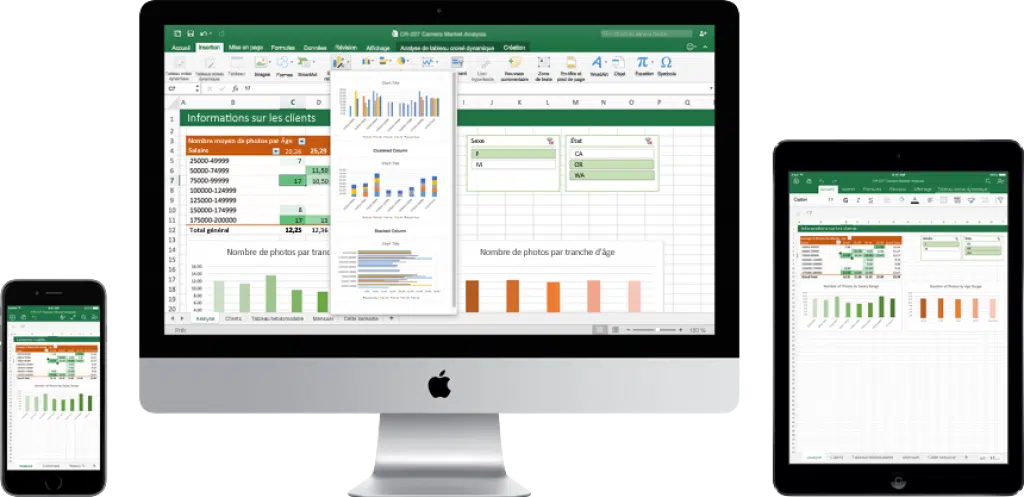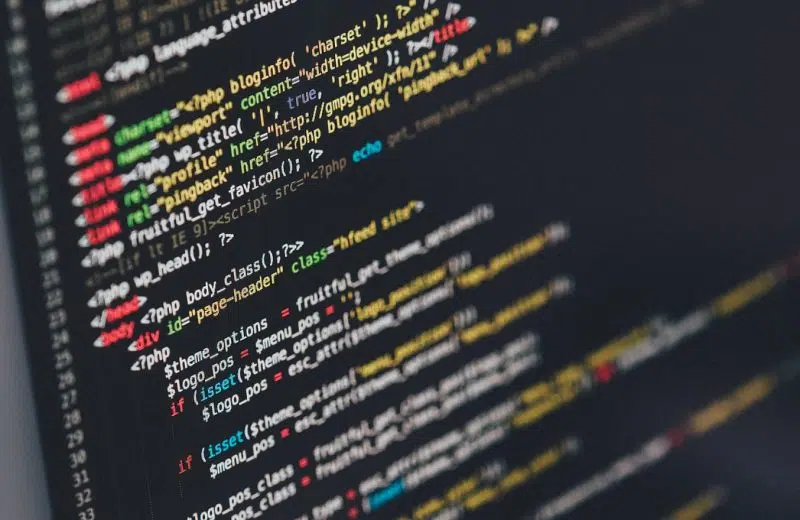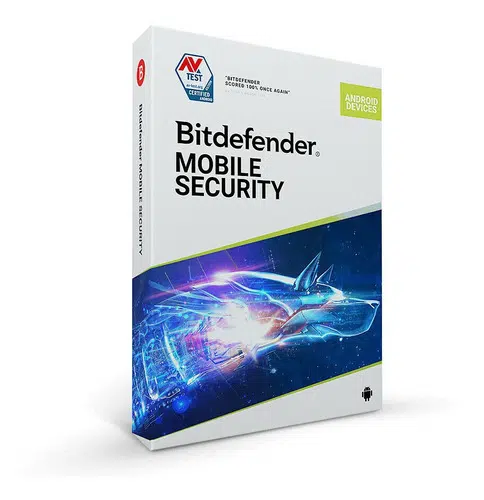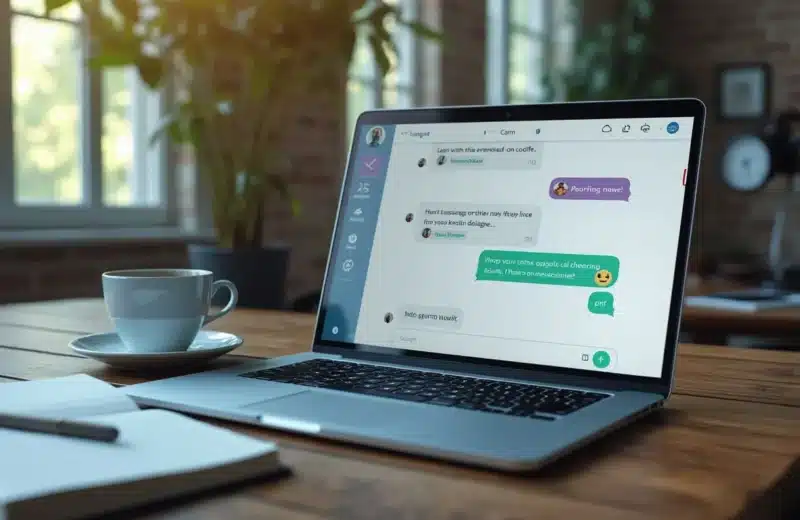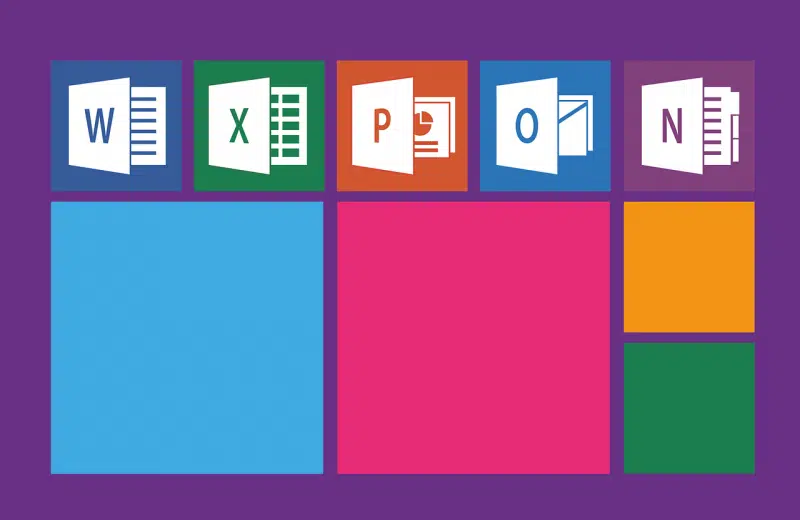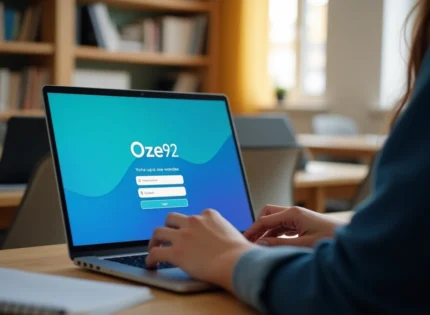La maîtrise de certains outils informatique est maintenant requise dans divers domaines d’activité. Par exemple, il est nécessaire de connaître Excel lorsqu’on est appelé à effectuer des éléments techniques comme une feuille de calcul. A ce propos, il est recommandé d’utiliser des listes déroulantes pour obtenir une feuille de calcul efficace. Avec de telles listes, vous avez droit à des fonctionnalités importantes qui rendent votre travail à la fois facile et rapide. Dans ce tutoriel, vous découvrirez comment procéder à la création d’une liste déroulante sur Excel.
Créer une liste déroulante sur Excel
La création d’une liste déroulante peut se faire de deux manières, soit vous saisissez manuellement les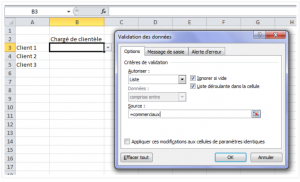 données, soit vous utilisez une plage ou un tableau. Quoi qu’il en soit, la liste déroulante va vous permettre d’être plus efficace et de gagner un temps considérable dans vos travaux de saisie. Commençons par la saisie manuelle des informations, en considérant un cas de figure d’un tableau où l’on doit saisir la classe et le nom d’un élève :
données, soit vous utilisez une plage ou un tableau. Quoi qu’il en soit, la liste déroulante va vous permettre d’être plus efficace et de gagner un temps considérable dans vos travaux de saisie. Commençons par la saisie manuelle des informations, en considérant un cas de figure d’un tableau où l’on doit saisir la classe et le nom d’un élève :
A découvrir également : Quelles sont les meilleures marques d'imprimante laser en 2022 ?
- sélectionner la plage concernant les classes
- appuyer sur la commande “ validation des données” qui se trouve sur l’onglet Données
- sélectionner ensuite Liste dans les propositions puis Autoriser avant de saisir les données en les séparant d’un point virgule (;)
- pour terminer, validez la procédure avec OK, vous obtiendrez alors votre liste déroulante.
La seconde méthode consiste à créer une liste déroulante à l’aide d’une plage. Voici comment procéder :
- élaborer une plage qui contient la source de votre liste et sélectionnez-là avec son titre
- nommer sa plage pour pouvoir y ajouter des données facilement à la liste
- quand c’est fait, sélectionnez la plage sur laquelle vous désirez avoir une liste déroulante
- comme avec la première méthode, appuyez sur la commande “ validation des données” dans l’onglet Données, puis choisir Liste
- ensuite, placer le curseur dans la zone Source et appuyer sur la touche F3, vous obtiendrez la liste des noms définis dans le classeur
- pour finir, sélectionner un nom et appuyer sur OK.
Quelques fonctionnalités
Lorsque vous avez terminé de créer votre liste déroulante, vous pouvez vérifier que celle-ci fonctionne bien. Il faudra alors vérifier si la cellule est assez large pour afficher toutes vos entrées. Vous pouvez si vous le souhaitez, empêcher que des utilisateurs aient accès à une feuille de calcul en sélectionnant “masquer”. Pour modifier des options qui figurent dans votre liste déroulante, vous pouvez appuyer sur “Ajouter” ou “Supprimer”. Par ailleurs, vous pouvez supprimer une liste déroulante en appuyant sur “Supprimer une liste déroulante”.
A lire également : Fonctionnalités méconnues de Microsoft Office : boostez votre productivité efficacement